打造XP系统万能克隆
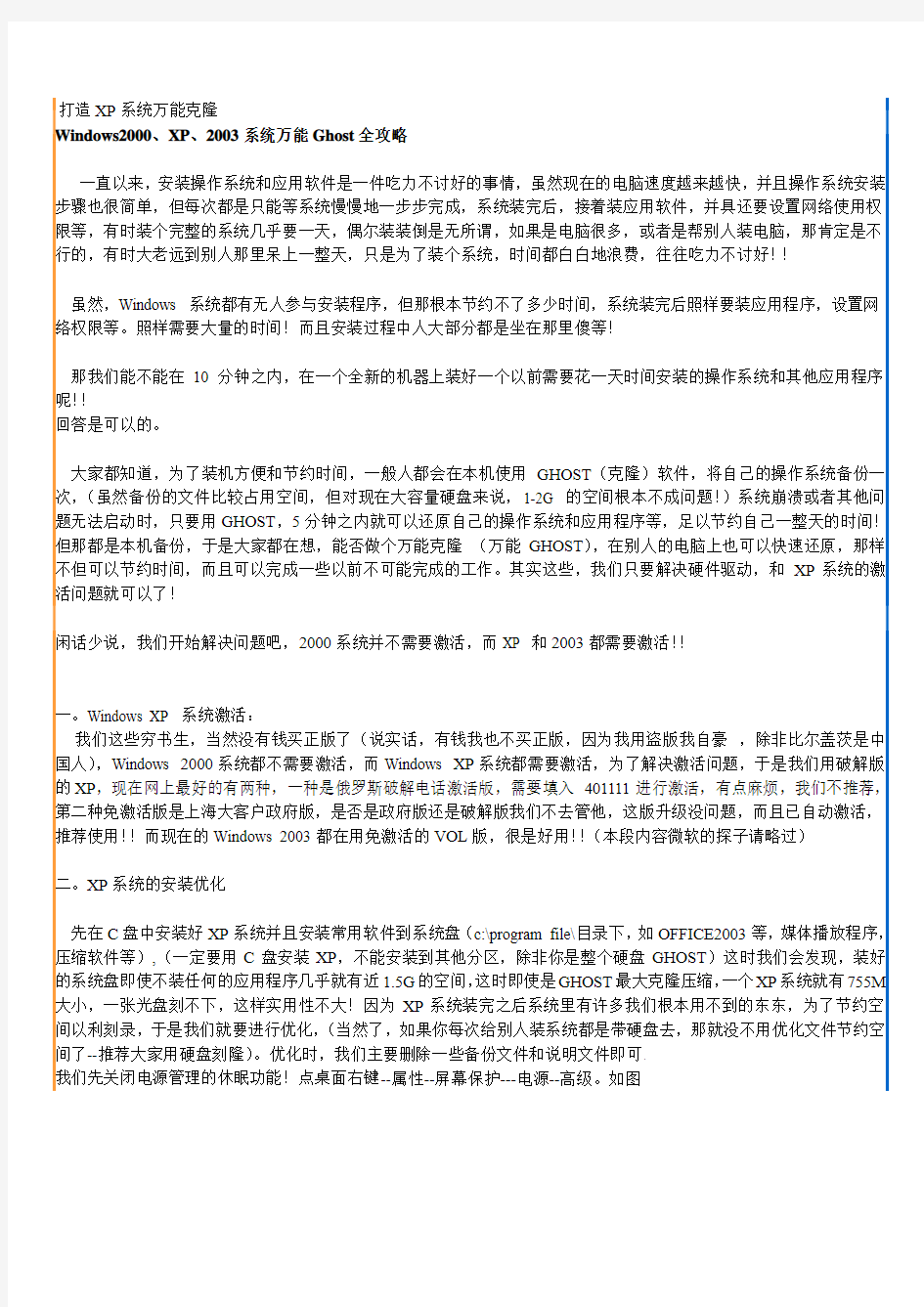

打造XP系统万能克隆
Windows2000、XP、2003系统万能Ghost全攻略
一直以来,安装操作系统和应用软件是一件吃力不讨好的事情,虽然现在的电脑速度越来越快,并且操作系统安装步骤也很简单,但每次都是只能等系统慢慢地一步步完成,系统装完后,接着装应用软件,并具还要设置网络使用权限等,有时装个完整的系统几乎要一天,偶尔装装倒是无所谓,如果是电脑很多,或者是帮别人装电脑,那肯定是不行的,有时大老远到别人那里呆上一整天,只是为了装个系统,时间都白白地浪费,往往吃力不讨好!!
虽然,Windows 系统都有无人参与安装程序,但那根本节约不了多少时间,系统装完后照样要装应用程序,设置网络权限等。照样需要大量的时间!而且安装过程中人大部分都是坐在那里傻等!
那我们能不能在10分钟之内,在一个全新的机器上装好一个以前需要花一天时间安装的操作系统和其他应用程序呢!!
回答是可以的。
大家都知道,为了装机方便和节约时间,一般人都会在本机使用GHOST(克隆)软件,将自己的操作系统备份一次,(虽然备份的文件比较占用空间,但对现在大容量硬盘来说,1-2G 的空间根本不成问题!)系统崩溃或者其他问题无法启动时,只要用GHOST,5分钟之内就可以还原自己的操作系统和应用程序等,足以节约自己一整天的时间!但那都是本机备份,于是大家都在想,能否做个万能克隆(万能GHOST),在别人的电脑上也可以快速还原,那样不但可以节约时间,而且可以完成一些以前不可能完成的工作。其实这些,我们只要解决硬件驱动,和XP系统的激活问题就可以了!
闲话少说,我们开始解决问题吧,2000系统并不需要激活,而XP 和2003都需要激活!!
一。Windows XP 系统激活:
我们这些穷书生,当然没有钱买正版了(说实话,有钱我也不买正版,因为我用盗版我自豪,除非比尔盖茨是中国人),Windows 2000系统都不需要激活,而Windows XP系统都需要激活,为了解决激活问题,于是我们用破解版的XP,现在网上最好的有两种,一种是俄罗斯破解电话激活版,需要填入401111进行激活,有点麻烦,我们不推荐,第二种免激活版是上海大客户政府版,是否是政府版还是破解版我们不去管他,这版升级没问题,而且已自动激活,推荐使用!!而现在的Windows 2003都在用免激活的VOL版,很是好用!!(本段内容微软的探子请略过)
二。XP系统的安装优化
先在C盘中安装好XP系统并且安装常用软件到系统盘(c:\program file\目录下,如OFFICE2003等,媒体播放程序,压缩软件等),(一定要用C盘安装XP,不能安装到其他分区,除非你是整个硬盘GHOST)这时我们会发现,装好的系统盘即使不装任何的应用程序几乎就有近1.5G的空间,这时即使是GHOST最大克隆压缩,一个XP系统就有755M 大小,一张光盘刻不下,这样实用性不大!因为XP系统装完之后系统里有许多我们根本用不到的东东,为了节约空间以利刻录,于是我们就要进行优化,(当然了,如果你每次给别人装系统都是带硬盘去,那就没不用优化文件节约空间了--推荐大家用硬盘刻隆)。优化时,我们主要删除一些备份文件和说明文件即可.
我们先关闭电源管理的休眠功能!点桌面右键--属性--屏幕保护---电源--高级。如图
这时在C盘根目录下的页面文件hiberfil.sys会自动删除,大小为你的内存容量,如果你是1G的内存,那这个文件大小就是1G!
接着关闭系统还原和自动在线更新功能,点我的电脑---属性---系统还原和自动更新。如图:,
(自动更新其实不用去掉,但为了防止微软找上门,还是去掉好)
接着删除备用的动态链接库(dll文件)用SFC命令可以把c:\windows\system32\dllcache目录内的文件予以删除以释放空间。删除全部文件的命令是sfc.exe/purgecache(sfc.exe/?查看命令参数的意义),也可以手工删除!约300MB。至此,XP减肥大至完成。
(提示,减肥只是为了方便GHSOT的光盘刻录,一般如果是用硬盘克隆的用户则不用减肥,并特别注意,要在应用程序都安装完成之后再减肥,)
三.删除XP系统原有驱动,可以进行克隆!
万能克隆有两种方法,一种是删除驱动直接克隆,一种是完全重新封装!
目前网上流传的好几个版XP万能克隆都删除驱动直接克隆!,而完全重新封装,是在删除驱动重之后,再进行重新封
装!(微软官方就是用完全重新封装法)
我们就一步步开始操作!
打开设备管理器(点我的电脑---属性---硬件--设备管理器)如下图:(各电脑硬件不一样,显示的内容也不一样,我的是Inter 810主板)
++++++++++++++++++++++++++++++++++++++++++++++++++++++++++++++++++
我们先卸载和更改里面的驱动:注意是有顺序的!!
先卸载网络适配器,和通用串行总线控制器,和声音,视频游戏控制器,监视器,显示卡,卸载时按右键,点卸载就行了。系统提示你要重新启动,都按否,不启动!!(卸载显卡是为了防止GHOST到别的机上可能会出现的蓝屏现象)
接下去,更改计算机的Advanced Configuration Power Interface(ACPI)属性为Standard PC,
点Advanced Configuration Power Interface(ACPI)右键,点更新驱动程序,弹出更新向导-----,点从列表或指定位置安装(高级)------点,不要搜索,我要自己选择要安装的程序,并更改成Standard PC,点确定之后,电脑也会提示你重新启动,按否,不启动!(如下图)
更改的原因是:若新机中如果是不同类型的ACPI,则你新克隆的机上就无法实现电脑软关机,并且可能会在第一次启动后崩溃!
所以,在GHOST到新机上后,将Standard PC重新改回你相应的电源管理模式就行了,这也是目前网上流传的XP 万能GHSOT都会提醒你做这一步操作的说明”。
一般比较老的电脑只有Standard PC选项,而现在大多数的电脑都是Advanced Configuration Power Interface(ACPI),特别注意的是2003年以后新出的电脑的电源管理一般为acpi uniprocessor pc!
有些人在改电源管理后电脑无法启动,其原因就在这里,电源管理要按本机的电脑类型更改。
++++++++++++++++++++++++++++++++++++++++++++++++++++++++++++++++++++++++++++++
最后,一定要更改IDE ATA/ATAPI控制器,这一步就是XP系统万能GHOST的主要步骤所在!!这步不做,则GHOST 到别的机器里根本无法启动,电脑会不断重启!!因此为了适应现在各种不同的主板,(如Inter 主板,VIA主板,SIS 主板)则必须
将你本机的IDE 控制器改成标准的双通道PCI IDE控制器!
(如下图)
点(本机是Intel(r)82801AA Bus Master IDE Controller-各主板不同)右键,点更新驱动程序,弹出更新向导-----,点从列表或指定位置安装(高级)------点,不要搜索,我要自己选择要安装的程序,并更改成标准的双通道PCI IDE控制器,点确定之后,电脑也会提示你重新启动。这时候点确定之后直接关机!!
(注意,至此,删除驱动已完成,这时候如果要克隆已经可以,在电脑关机之后,将硬盘接到别的电脑,或者本机电脑用光盘开机之后,将C盘内容GHSOT 到其他分区就行了!!)
现在网上所流传的几个2000和XP的万能克隆一般都是这样做的!!
++++++++++++++++++++++++++++++++++++++++++++++++++++++++++++++++++++++++++++++++++++
但是,大家也明显地看出来,虽然XP几乎支持目前所有的硬件!虽然XP系统在另一台机上开机之后会按另一台机的硬件自行安装驱动程序,但这样做法感觉怎么都有点勉強!!在第一台母机上所留下的一些驱动可能也在强迫工作着,于是系统不稳定,或蓝屏死机现象则可能发生:(!!
为了更稳定,更标准地让系统自行安装电脑硬件的驱动程序!这时候,我们想到了微软企业部署工具包里的Sysprep.exe--系统重新封装工具。
我们就是希望系统在新克隆的电脑中自行完整地再装一次所需的驱动,而不是将就地用母机的驱动)
(说白了,电脑系统的安装过程,就是让电脑找到并工作于当前硬件驱动的过程)
四.创建自动应答文件,系统重新封装!
系统重新封装工具在Windows xp 安装光盘中都已自带!位置是安装光盘的(X:\SUPPORT\TOOLS\DEPLOY.CAB)文件,
接下去我们一步步开始使用这个工具;我们用先在C:盘根目录下建议一个名为Sysprep 的文件夹,并将DEPLOY.CAB 压缩包文件用Winrar 解压缩到c:\sysprep 如图
其实我们用到的只有3个文件,但多几个也没关系!!因为这个目录里和目录里的文件在系统第一次启动之后会自动删除,并不用我们操心!
1.创建系统自动应答文件!
玩过系统无人安装的同志,我想这里都不陌生!!但新手也许会问“为何要创建这个文件!”其实,电脑系统无论是进行工厂模式安装,还是进行重新封装,都会要求用户输入一些必要的内容,如用户名,电脑名,安装序列号等,但是有一个很严重的问题,就是在新机GHOST克隆安装中,需要我们输入这些信息时,系统还未找到键盘鼠标的驱动,键盘鼠标假死,这时就必须让系统进行自动应答安装。否则安装肯定不成功!!
点击C:\sysprep\setupmgr.exe 文件,
点下一步!如面画面,当然是创建新文件啦!
点下一步:如下画面,这里我们选择Sysprep安装,
点下一步,这里根据不同系统选择,我们是XP专业版,选第二个!(当然了,如果你要做Windows 2003系统,这里就根据你的系统选择)
点下一步,这里一定要选完全自动安装,否则吃亏的是自己!
点下一步,就来到这个安装管理界面!!一看就明白,这些内容就是我们安装XP需要填写的内容,自动安装的好处就是,我们先输入,安装的时候就不用输入了!!
产品密钥当然是需要的!
计算机名也是需要的,不然自动产生的名字一般都很难看的!
管理员密码可以不输,(当然最好是不输,别人需要的时候别人会去改的)
语言这里一定要选择简体中文
其他内容都不用输入,也不用选择,下一步就行了,最后来到这个画面,点确定!
点确定和完成,就成功地创建了全自动安装的应答文件。
(并且,这个文件的文件名一定要sysprep.inf,所在目录一定要在c:\sysprep目录下)
如下图:
特别提示:c:\sysprep 这个目录里不要放其他的东东,因为这个文件夹会在系统第一次启动应答安装完成之后,自动删除这个文件夹和这个文件夹里的所有的东东。
+++++++++++++++++++++++++++++++++++++++++++++++++++++++++++++++++++++++++++++++++++++
2.系统重新封装
至此,我们所有的准备工作完成!
现在要做的就是最后的一步,系统封装,点击c:\sysprep\sysprep.exe,出现如下画面:
点确定,出现如下画面!!
其中,第一个按钮的(工厂)和第二个按钮的(审核)我们一般很少用,我们要用的就是重新封装!!
在选项中,还有4个选项!!
其中,第一项(不重置激活的宽限期)和第三项的(不重新产生安全标识符)都是XP以上系统专用,也就是正版用户激活用的,而我们所建议用的系统是上海政府版,或俄罗斯电话激活破解版,于是这两项其实选与不选无所谓,对GHOST克隆后的系统在使用上都无影响!
第二项的(使用最小化安装)既所谓的PNP 安装,好象也叫无残留驱动安装,这也正是我们需要的,因此这项一定要选上。
第四项的(检测非即插即用硬件),这一选项不用选上,因为即使有非即插即用的古董级硬件,我们在系统安装好之后再安装驱动也不迟!!
做了这么长时间的准备工作,我们终于可以重新封装系统了!点击重新封装按钮,大约半分钟过后,电脑开始自动关机。
关机之后,你的C盘里的XP系统就是一个完全重新封装的干净的Windows XP“母系统盘”(-----老天,“母系统盘”这个词也被我发明,我真天才-----),此时,电脑切不可重新启动,可以用工具光盘启动,或将你的硬盘拆下来之后,接到别的电脑里,用最新版的GHOST 8.0版,将你此硬盘C盘分区克隆成一个GHOST文件,
此GHO文件就是Windows XP 的万能克隆。
五.常见问题及适用范围.
1.重新封装来安装系统,必须创建系统自动应答文件,因为系统重新封装之后,在新机上重新启动至输入电脑名和输入安装序列号界面,而这时电脑的键盘和鼠标都还没有反映,根本无法输入任何内容!!
2.创建系统自动应答文件,在任何时候都可以,或者自己编辑也可以,不过有一些步骤切不可弄错,那就是卸载和更改硬件驱动之后电脑不可重新启动,也就是说,从卸载驱动和重新封装要一气呵成。
3.有人问,能不能用D盘做万能克隆!,回答是非常困难,因为一般电脑都要通过C盘启动,装到D盘之后还要修复,弄来弄去还不如重装快!因此,想万能克隆,一般用户的XP操作系统只能装在C:\盘下。
4.建议XP系统采用NTFS的分区格式,在2000年我写《单机架站全攻略》的时候,我建议一般个人用户系统用FAT32格式,因为那时Windows2000刚出现,但自从Windows PE和各种超级启动光盘出现之后,已完全没用必要用FAT32文件格式,而直接用NTFS文件格式,因为NTFS文件的安全性和各项性能完全超过FAT32和FAT格式!并且GHOST8.0新版,都直接支持Windows 操作和NTFS格式支持。
5.关于光盘刻录问题,XP系统在装完之后就有1.5G以上,GHOST之后就有755M大小,已超过光盘一般容量700M,因此建议直接用硬盘GHOST,当然也可以用通过优化和XP瘦身来腾出一些空间,以利光盘刻录,一般情况是删除c:\windows\help\目录下的帮助文件,并删除c:\windows\system32\dllcache的文件,则大约可以腾出300M空间,根据试验,大至只能装以下软件:(
1. ACDSee
2.41 图像浏览软件
2. HyperSnap-DX 图像捕捉软件
3. IsoBuster Pro 1.5 光盘读取软件
4. Net Transport 下载工具
5. 网际快车FlashGet 下载工具
6. RealOne Player Plus 网上电影播放工具
7. Norton AntiVirus 8.1 杀毒软件
8. UltraISO 6.51 光盘文件制作软件
9. WinImage v6.1 各种镜像制作软件
10. WinRAR 3.3 压缩软件
11. 腾讯QQ 聊天软件
12. 金山影霸2003 正式版,媒体播放软件
13. FinalData 2.0 ---最强数据恢复软件
14. FlashFXP 2.1 Build 923 上传软件
15. MyIE2 0.8.2070 网页浏览软件
16. Winamp 5.01 MP3播放软件
17. Microsoft Power point 2000 办公软件
18. Microsoft Excel 2000 办公软件
19. Microsoft Word 2000 办公软件
因光盘容量有限只能装这些了,当然你可以装你自己喜欢的软件。
特别注意:我完全不建议因为克隆超过700M而采用GHOST多分卷压缩,因为如果3张或5张分卷GHOST盘,其中有一个文件错,那这3张或5张盘全报废!!
(硬盘GHOST不限容量,因此建议用硬盘存放这个大的GHOST文件,只是在帮别人装系统的时候带上硬盘麻烦一点),
适用范围:
1.开始已经说了,做万能克隆最大的优点就是可以在10分钟之内装好以前需要一天的工作!!
并且按此方法制作的万能GHOST ,可以适应目前几乎绝大多数的电脑,包括Inter主板,VIA主板,SIS等主板。(其他的如双CPU,SISC硬盘,特殊主板等暂无条件测试。笔记本的电脑因硬件和台式机相差太大,则很可能GHOST 不成功,建议笔记本电脑采用全新安装。)
此方法还可以进行远程系统更新,如在台湾等地的远程服务器,则可以上传GHOST文件之后,还原之后就是全新的
网络克隆技术(图解)
网络克隆技术 在很多朋友都想学到网络克隆技术。但是网络上有那么几篇网络克隆的文章,并不是一那么准确。 所以这次小申子决定推出傻瓜教程系列第二弹.网络克隆篇。 本方法经过实验,绝对通过。而且只要网络好,系统没问题,绝对不会出现问题。 恩,好,不多说废话了,现在开始我们的教程。 首先.我们做好一张母盘.并将操作系统目录里的TEMP目录里的东西,以及临时文件夹全部清空.之后将母盘系统备份到另外一块硬盘上.首先确认备份的系统有一个比较大的分区.并确认能装下你的硬盘备份. 将准备好的另外一块硬盘挂在你做好的机器上.之后重新启动到DOS模式,启动GHOST.选择LOCAL→DISK→TO IMAGE.之后选择你的母盘,按回车 '
选择你你准备好的一个足够大的分区 给文件起个名字..按回车
它会问你压缩方式.选NO是不压缩.FAST是快速压缩.HIGH是高压缩率.由于我选的都是HIGH,而且从来没出过什么问题,在这里也推荐你使用.
因为FAT32格式分区最大只能识别2G的文件.所以每到达2G时候,会提示你会重新建立文件.
好了,文件建立完了,我们该建立GHOST服务器了.启动WINDOWS打开GHOSTSRV.EXE文件.我们讲在后面提供下载,也可以在GHOST企业版里找到.之后给服务器起一个名字.我起的名字是shenzi 选择克隆客户端 之后选择你备份到另外一个硬盘的备份文件. 点击接受客户的按扭
好了,现在服务器已经进入接收状态了. 之后到客户端,就是你准备要克地机器.在GHOST.EXE文件所在的目录里,创建一个WATTCP.CFG的文件.此文件是指定IP以及网关的.如果没有此文件GHOSTT会自动扫描DHCP服务器.不推荐使用DHCP服务器.所以我们用DOS的命令,EDIT建立一个WATTCP.CFG的文件吧. 在GHOST.EXE所在的目录里输入edit空格wattcp.cfg
雨林木风工具最新万能GHOST系统制作教程
雨林木风工具最新万能GHOST系统制作教程 Lonelymoon(孤月)修改 QQ:15128965 https://www.360docs.net/doc/c017350211.html,/lonelymoon 本教程是本人搜集了各位前辈的的心得体会,又经历了无数次的失败、挫折,今天终于完成了自己的封装系统,特发布出来与大家共享。 ps:如果你封装的系统想要装在cd盘上就必需保证你的gho文件在650M左右,怎样才能使文件这么小呢?首先你最好使用精简的xp系统来作为母盘,然后集成你需要的软件等,最后做ghost时一定要用-z9参数!!!系统分区最好使用fat32格式的,从网上看了很多文章,好像这个格式可以更好的压缩,不知道各位发现没有,YLMF 做的盘子也都是fat32格式的,系统还原后才提示的转换成NTFS格式的。还有很重要的一点就是系统分区一定要按步骤进行彻底的清理。在封装工作的前一步最好再进行一次“磁盘碎片整理”,这样做出来的系统,不出意外的话应该是可以压缩到700M以内的! 【准备所需软件】 Windows XP sp2 安装盘……………………………………(正版序列号)HCQ9D-TVCWX-X9QRG-J4B2Y-GR2TT DeployTools.cab………………………………………………………………………(windows xp sp2安装盘里提取)Dllcache.exe……………………………………………………………………………………(DLL文件备份恢复工具)Drivers.exe……………………………………………………………………………………………(补充驱动程序包)一键GHOST 11.0……………………………………………………………………………………(光盘启动克隆软件)SysPacker_1.0_RC_4……………………………………………………………………………(系统准备工具测试版)YLMF 系统 DIY Y1.6 ………………………………………………………………………………(系统信息修改工具)桌面壁纸……………………………………………………………………………路径为:C:\WINDOWS\Web\Wallpaper 安装背景图片……………………………………………………………………………路径为:C:\WINDOWS\system32 OEM图片…………………………………………………………………………………路径为:C:\WINDOWS\system32 用户头像…………………………C:\Documents and Settings\All Users\Application Data\Microsoft\User Account Pictures\Default Pictures 系统必要工具软件以及应用软件……………………………………………………………………根据需要自己整理 =================================================================
制作能够剔除SID的ghost文件
安装完系统最害怕的就是系统崩溃,用电脑最怕的就是重装操作系统。虽然现在有很多ghost版本的XP系统,可以很快地恢复系统,但是总会有不尽人意的地方。那么今天我们就亲自来制作这样的恢复光盘。在写制作过程的时候我会把每一不可能出现的问题写出来。 在制作之前,首先给大家说明一点,每台电脑在安装完操作系统之后都会存在一个自己唯一的编号,我们可以理解为身份证号码,那么这个号码是不可能重复的,它是根据你电脑的硬件和软件两种环境而生成的。 Q1:网吧中的电脑所有的配置都是一样的,SID号码是不是都是一样的呢? A1:不会,即使所有的配置都一样,网卡上面的MAC地址也不会一样,因此产生的SID 号码也不会一样。 Q2:SID号码是干什么用的?重复后有什么缺陷? A2:SID号码是一台计算机安装操作系统后唯一的识别编号。在同一个网络下SID号码一定不能重复。如果重复再当我们共享资源的时候就会出现无法共享的现象。打一个比喻:就好比一个办公室里面有两个员工重名,并且性别,姓名文字,年龄等都是一样的,那么要和员工说话的时候,则两个员工都能听到,但他不能分别到底在和谁说话。因此计算以也是如此,必须区分。 Q3:为什么我网吧电脑的配置也一样,都是直接硬盘对考,也能共享资料? A3:在网吧内,不论SID号码是否相同,都能共享资源,是没有错的。原因在于有外网,相当于一个完全独立的主机,当外网断开时,不能通过网上邻居访问其他计算机的资源,对于游戏是通过端对端的协议通信的,也就是说取决于游戏软件。另外网吧有服务器,资源都在服务器上,因此可以资源共享。 通过以上三个问题作一个总结:那就是SID号码在平面网络中(局域网)不能够一样,否则无法进行电脑与电脑之间的通信。 本次使用的软件:
诚龙网维全自动PXE网刻工具图文教程
网管必学:诚龙网维全自动PXE网刻工具图文教程 软件界面 设置完毕后,我们单击这里的“开始网克”,出现以下提示时,单击"确定",服务器就准备完毕了; Ghost网克服务器 二、客户机的设置
现在的主板中,基本上都已经集成了网络启动功能,因此,我们只需要在BIOS 中,将第一启动设置为网卡启动就可以了; (小知识:有关主板如何设置网络启动,可以在主板说明书中找到;大家可以参考下说明书;如有任何问题,您也可以到: ask 来提问,我们将尽量详细为您解答;) 下面,我们将以老式REL8139网卡为例,说明如何进行网卡设置: Realtek RTL 8139网卡设置 按下电源开关,系统开始自检,当自检完硬盘、光驱后,出现以下提示: Realtek RTL 8139 (A/B/C)/RTL8130 Boot Agent Press Shift-F10 to configue…… 此信息默认为停留3秒钟,此时,按下SHIFT--F10进入网卡配置菜单,共有四个选择: 1. Network Boot Protocol (PXE RPL)按空格改变网络引导协议 2. Boot order (Rom Disable禁止BOOR ROM引导 Int 18h先从BIOS设置中的次序引导 Int19h先从BOOT ROM引导 PnP/BEV从BBS引导) 3. Show config Message (Enable Disable)启动时是否显示SHIFT—F10 4. Show Message time (3 seconds 4seconds 5seconds 8seconds 10seconds) 启动时shift—f10提示信息停留的时间。 新网卡的Boot order 选项为禁止BOOT引导,所以,所有新网卡必须进入设置程序,将其设为INT18 或INT19设置完毕后,按F4保存退出。
用sysprep万能Ghost系统封装图文教程
用Sysprep制作万能XP Ghost系统封装教程 系统封装,说简单就是把系统制作成镜像的方法刻录到光盘。现在的Ghost已经将各种驱动集成到Ghost里,并实现自识别,集成常用软件、设备驱动齐全,删减了系统无用的功能,安装速度快,缩短系统安装的时间! ====================================================================================== 要做的步骤如下: 一、前期基础工作 二、系统设置准备 三、替换系统资源 四、系统减肥 五、更改系统硬件驱动 六、系统封装 七、制作Ghost系统镜像文件 下面按照以上步骤开始说明: 一、前期基础工作 1、准备封装所需工具软件 XP系统安装光盘(免激活的) SYSPREP DEPLOY.CAB(企业部署工具DEPLOY,XP系统安装光盘:\SUPPORT\TOOLS目录下提取) 系统信息修改工具 DLL文件备份恢复工具 带有Ghost的DOS启动光盘(建议使用 Ghost_v8.3以上版本,支持NTFS分区,而且能自动删除虚拟内存页面文件“pagefile.sys”,减少镜像文件体积。) 说明:上述软件保存至系统C盘外的其他盘。 2、安装操作系统(免激活的安装盘) 完全格式化硬盘分区,不要快格,防止硬盘有坏区没有标出来,造成不稳定隐患。 正常安装操作系统,并打好到当前的系统安全补丁。 以下几项请注意: ①制作Ghost一个重要问题就是系统激活,为了防止盗版,采取了激活机制,当硬件发生改变时,系统就会要求重新激活,所以请使用免激活版本,要不然ghost过程中会弹除“密钥”对话框,影响无人全自动安装。 ②建议采用FAT32格式。Ghost对FTA32的压缩率更大,在分卷压缩时容易操作。FTA32格式恢复后可以转为NTFS,可以做到数据保全,而NTFS转换FTA32容易数据丢失,因此采用FAT32较为灵活一些。 3、封装、安装所需常用应用软件 系统补丁(补丁一定要补齐到当前) WinRAR_简体中文版(压缩文件,必须安装) 常用播放器软件 Office办公软件 输入法 WMP(运行一次,避免以后出现向导) 说明:根据个人喜好、需要选择,不要安装太多,否则体积超标,另外注意,一定要安装到C盘,不能安装到其他分区,因为只选择封装系统C盘。不建议安装杀毒软件,特别是卡巴斯基,会与封装工具冲突。不建议安装虚拟光驱及刻录软件。 二、系统设置准备 1、开启Guest用户(局域网用户推荐此操作) 右键我的电脑→管理→系统工具→本地用户和用户组→用户,双击“Guest”用户,打开“Guest 属
ROS 克隆电子盘的过程
ROS 克隆电子盘的过程+ 工具(电子盘ID修改程序) 使用方法 一:下载解压出镜像 二:把下载的镜像刻录成CD 三:插入要修改的电子盘到主板IDE2 接口 四:设置电脑从CD 启动 五:进入选择菜单时按F11 ,如无显示错误, ID 自动修改成功 六:如需自定义ID的请将电子盘ID修改程式原文件复制到电子盘再自行修改 全部文件列表如下: altercis.exe 改电子盘序列号主程序; DD.txt 改电子盘序列号主程序文件之一; https://www.360docs.net/doc/c017350211.html, 在DOS下查看电子盘序列号的软件; 使用方法:支持的电子dom牌子Samsung,Toshiba,Infineon,Hynix,Renesas,ST-Micro,Micron -p=0x170是ide2口 -p=0x3f0是ide1口 ----------------------------------------------------------------------------- A:必须把电子盘接到主板的第二个IDE接口上,即安装到IDE2上;(主板有二个IDE一个为IDE1)B:软件必须在纯DOS下运行,然后将所有文件COPY到电子盘上,然后执行修改DOM的软件就可以了; C:软件使用方法 altris -d=dd.txt -p=0x170 " " " " " " "要改的序列号" "要改的模块号" -p=0x170 表示DOM接在IDE2口 也就是最后的"要改的序列号" "要改的模块号" 这二个地方可以修改,其它的都不能动; D:同时我们也可以使用BAT的方式来改,就不用每次都打命令了,要修改的时候直接修改一下BAT就可以了。
万能Ghost系统镜像光盘制作全过程
万能Ghost系统镜像光盘制作全过程(zai) 2007-12-19 19:38 本篇是制作万能Ghost系统最的基础教程。制作出来的万能Ghost系统镜像文件,可以恢复到绝大多数的计算机上使用,对于经常装机的朋友,可以给自己带来极大的方便。 一、准备工作 1、准备所需工具软件 ※ S&R&S_V9.5.1118 智能系统封装工具※ DEPLOY.CAB(在系统安装光盘:/SUPPORT/TOOLS目录下自带) ※ Ghost_v8.0 & v8.2(v8.0以上版本才能够支持NTFS分区)※ Windows2K/XP/2003系统安装光盘(推荐使用免激活的版 本)※ DllCacheManager_V1.0(龙帝国专用版)Dllcache备份还原工具 2、安装操作系统 正常安装操作系统并打好系统安全补丁(一定要安装到C盘,不能安装到其他分区,除非你是整个硬盘Ghost)。操作系统可选择FAT32和NTFS两种文件格式进行安装,建议采用FAT32文件格式(不要偷懒一定要完全格式化,防止磁盘有坏区),因为Ghost对FTA32的压缩率更大一些,可以减小制作后的备份文件体积。再一个是FTA32格式在恢复后还可以转换为NTFS,而NTFS转换成FTA32的话就比较麻烦,因此采用FAT32文件格式较为灵活一些。当然认真读过MS的FAT与NTFS、NTFS与Convert NTFS区别的就应该知道,"原生"的NTFS比转换的NTFS在性能与文件碎片上更具有优势,因此也建议注重性能者采用NTFS文件格式进行安装操作系统(" 原生"是指直接用NTFS文件格式进行格式化的分区,而不是通过Convert转换的)。对于Windows XP,制作万能克隆时的一个重要问题就是系统激活,因为Windows XP为了防止盗版,采取了激活机制,当硬件发生改变时,系统就会要求重新激活,所以建议使用不需要激活的Windows XP版本,如大企业授权版本等。 3、安装应用软件 安装注册并设置好你所需要的应用软件,如:Office、Winrar等。注:由于使用sysprep重新封装系统后,在恢复安装时系统将把输入法的相关设置还原到系统默认状态,封装前新安装的输入法将不在语言栏的列表里显示,需手动再次添加。为此WindowsXP的系统可在系统封装前作以下设置:打开控制面板,双击“区域和语言选项”,选择“高级”,在“默认用户帐户设置”框下选中“将所有设置应用于当前用户帐户和默认用户配置文件”,然后点“确定”,这样语言栏的输入法相关设置就添加到系统的默认配置文件中了。重新封装系统后,在恢复安装时就可使新安装的输入法自动添加到语言栏的输入法列表里了。 4、安装S&R&S_V9.5.1118 智能系统封装工具 双击 S&R&S_V9.5.1118 智能系统封装工具,一路“下一步”就可以了,它
个人制作XP系统万能Ghost镜像教程
一直以来,安装操作系统和应用软件是一件吃力不讨好的事情,虽然现在的电脑速度越来越快,并且操作系统安装步骤也很简单,但每次都是只能等系统慢慢地一步步完成,系统装完后,接着装应用软件,并具还要设置网络使用权限等,有时装个完整的系统几乎要一天,偶尔装装倒是无所谓,如果是电脑很多,或者是帮别人装电脑,那肯定是不行的,有时大老远到别人那里呆上一整天,只是为了装个系统,时间都白白地浪费,往往吃力不讨好! 虽然,Windows系统都有无人参与安装程序,但那根本节约不了多少时间,系统装完后照样要装应用程序,设置网络权限等。照样需要大量的时间!而且安装过程中人大部分都是坐在那里傻等! 那我们能不能在10分钟之内,在一个全新的机器上装好一个以前需要花一天时间安装的操作系统和其他应用程序呢! 回答是可以的。 大家都知道,为了装机方便和节约时间,一般人都会在本机使用GHOST(克隆)软件,将自己的操作系统备份一次,(虽然备份的文件比较占用空间,但对现在大容量硬盘来说,1-2G的空间根本不成问题!)系统崩溃或者其他问题无法启动时,只要用GHOST,5分钟之内就可以还原自己的操作系统和应用程序等,足以节约自己一整天的时间!但那都是本机备份,于是大家都在想,能否做个万能克隆(万能GHOST),在别人的电脑上也可以快速还原,那样不但可以节约时间,而且可以完成一些以前不可能完成的工作。其实这些,我们只要解决硬件驱动,和XP系统的激活问题就可以了!
闲话少说,我们开始解决问题吧,2000系统并不需要激活,而XP和2003都需要激活! 一、Windows XP系统激活: Windows2000系统都不需要激活,而Windows XP系统都需要激活,为了解决激活问题,于是我们用破解版的XP,现在网上最好的有两种,一种是俄罗斯破解电话激活版,需要填入401111进行激活,有点麻烦,我们不推荐,第二种免激活版是上海大客户政府版,是否是政府版还是破解版我们不去管他,这版升级没问题,而且已自动激活,推荐使用!而现在的Windows2003都在用免激活的VOL版,很是好用 二、XP系统的安装优化 先在C盘中安装好XP系统并且安装常用软件到系统盘(c:\program file\目录下,如OFFICE2003等,媒体播放程序,压缩软件等),(一定要用C盘安装XP,不能安装到其他分区,除非你是整个硬盘GHOST)这时我们会发现,装好的系统盘即使不装任何的应用程序几乎就有近1.5G的空间,这时即使是GHOST最大克隆压缩,一个XP系统就有755M大小,一张光盘刻不下,这样实用性不大!因为XP系统装完之后系统里有许多我们根本用不到的东东,为了节约空间以利刻录,于是我们就要进行优化,(当然了,如果你每次给别人装系统都是带硬盘去,那就没不用优化文件节约空间了--推荐大家用硬盘刻隆)。优化时,我们主要删除一些备份文件和说明文件即可。 我们先关闭电源管理的休眠功能!点桌面右键--属性--屏幕保护---电源--高级。如图
机房管理――网络克隆软件大比拼(修改)2005年第4期《电化讲解
机房管理——网络克隆大比拼 2005年第4期《电化教育咨讯》文/陈杰 经常在一些电脑杂志上看到介绍单机情况下如何系统克隆的软件和操作,虽然比单独安装要快,但是如果面对标准配置为64台电子教室,这也并不是什么好办法,因为要重复64次相同操作。那么有没有什么好的办法可以让我们可以在网络环境下进行克隆呢? 一、网络克隆 Netghost Ghost 这个软件想必大家已经很熟悉,但会网络Ghost 的人却很少。Ghost 分两种,一种以Ghost6.5/7.0/7.5命名的是企业版;还有一种以Ghost2002/2003命名的是个人版。笔者下面要介绍的网络Ghost 就是企业版的。 1、软件准备 (1Ghost7.0客户端和服务器端; (2网卡驱动程序for dos 。 一个64台电脑的网络电子教室,使用的电脑配置全部相同。那我们可以用其中的一台电脑装好系统之后,再装好所有的应用软件。用Ghost 对C 盘做镜像,并把这个镜像文件存放到电子教室的服务器上面。 2、服务器端设置(win98或2000 启动ghostsvr.exe (1)设置服务器名称,如sever 。 (2)镜像名称处选择好已经copy 到服务器的Ghost 文件的路径。 (3)选择分区
3、客户端的设置(dos 要准备好3个文件 (1)网卡的驱动程序 (2) ghost.exe。 (3)编辑一个wattcpv.cfg 文本文件(为了以后避免IP 地址冲突设定) IP=192.168.0.XX 指定客户端 IP地址 NETMASK=255.255.255.0 子网掩码 GATEWAY=196.198.0.1 网关 最后把这3个文件放到同一个目录下面,运行X:\ghost\ghost.exe,然后就直接进入Ghost 的界面了。 这时你会发现multicasting 的选项已经亮了,选择它后,会发现弹出一个窗口,这里会显示你当前电脑的IP ,并要求输入服务器的名称,然后就会直接读到服务器的ghost 文件了。这个时候需要对主机执行开始命令,客户机就开始恢复。在服务器端更多选项里填入连接的机器数, 客户机就自动开始恢复,之后就同单机版一样了。 二、三茗网络对拷软件 1、软件准备 (1)网卡驱动程序for dos (2) nc.exe 这就是网络对拷的主程序 2、发送机端(dos
制作WIN XP万能镜像(GHO镜像)
制作WIN XP万能镜像(GHO镜像) 重装系统可不是一件好玩的事情:首先得端坐在电脑桌前老老实实地回答windows安装程序提出的问题,安装好了呢,也不能闲着,还得安装驱动程序、应用程序……粗略佑计,没有半天拿不下来!可能有朋友会说,用Ghost,既快又方便,不出五分钟,系统就恢复了,不过那只是本机备份,如果拿到别人的机器上去恢复,肯定会“水土不服”,道理很简单:硬件、系统、网络的配置不可能都千篇一律……不过看完本文以后,你就可以轻松打造出一把万能钥匙了,随便什么机器,都可以轻松采用Ghost恢复安装的方法,10多分钟就能搞Windows XP的安装! 一、做好准备工作 安装好Windows XP并且利用Windows Update升级最新的系统补丁(包括service Pack l 和其他最新的Hot fix)。同时安装好所需的应用程序,不过不要贪多,因为将应用程序安装在C 盘里并不是值得推荐的做法,同时会造成Ghost映像文件的容量过大。 二、为Windows XP减肥 不管是否需要将最后产生的Ghost映像文件刻录到光盘上,都应该对Windows XP进行减肥,以尽可能地减小Ghost映像文件的容量。可以删减的主要项目如下: 1.系统文件保护缓存 它位于C:\WINDOWS\System32\Dllcache目录下,我们只需在命令提示符窗口中运行“sfe . exe/purgecache”即可将它删除。 2.清空页面文件 在“我的电脑”上单击鼠标右键,选择“属性”。在打开的“系统属性”对话框中选择“高级”选项卡,单击“性能”下的“设置”按钮,在打开的“性能选项”对话框中选择“高级”选项卡,再单击右下角的“更改”按钮,打开“虚拟内存”对话框。默认情况下虚拟内存文件保存在Windows XP的安装目录下,我们只需选择下面的“无分页文件”选项,再单击“设置”按钮即可。重新启动计算机后虚拟内存文件即被删除。注意做好硬盘映像文件后,再重设虚拟内存。 3.关闭系统还原功能 在打开的“系统属性”对话框中选择“系统还原”选项卡,选中“在所有驱动器上关闭系统还原”前的复选框即可。 4.其他方法
关于网络克隆系统的操作说明(V 2.0)精编版
网络克隆系统操作说明(v2.0) -- 2012.02.17 jason 说明:本文仅供网友参考。 一、概述 1、网络克隆原理 所谓网络克隆,简单的讲就是通过网络把需要备份/恢复镜像的客户端连接到服务器,主要利用网络启动+ GHOST技术把镜像上传到服务器或下载到客户端。我们现在是应用工具MAXDOS通过网卡启动为客户端PC安装系统镜像,它是基于C/S的网络模式,主要利用了PXE技术、ghost的远程克隆功能、DHCP技术和TFTP技术,在这里不作深入描述。 2、实际应用的环境 新厂房采用了更高级的网络设备,使得网络环境有较大的改善,局域网线路传输速率可以达到1Gbps,这为实现网络克隆,提高电脑系统安装的便捷性和效率创造了条件。 3、实现方案 如下图所示,在局域网内通过网络为客户端安装系统镜像,通过第三方工具MAXDOS 构成C/S模式的网路。准备好需要安装的系统镜像后,在服务端设置好方案和网络配置,启动ghost服务端监听客户端请求;只需在客户端设置电脑为从网络启动,待服务端监听到客户端后,点击“发送”键开始为客户端安装系统镜像。如果采用多点传送方式,服务端每次可为多台电脑同时安装系统镜像。
二、操作流程 参考上图中的人工操作部分。 服务端: 1、制作/准备系统镜像。一般在安装镜像之前,镜像管理人员会把做好的镜像存放在服务 器上,操作人员可以忽略这一步; 2、在服务端打开MAXDOS。MAXDOS是一系列工具的合集,不需要进行安装,进入MaxDOS 目录,双击运行“MaxNGS.exe”,如下图所示:
3、设置启动方案。 步骤一:如上图,点击右上角的“方案设置”按钮,然后设置方案名称(方案名称可随
超级一键网克使用方法
超级一键网克使用方法 进行网克需要的条件: 一键网克软件:超级一键网克,当然其他的网克软件也可以。 一台已经装好系统的机器(操作系统98以上即可,推荐XP)用作服务器, 一台已经装好全部软件并且配置好的机器作为母盘,当然,如果你只对系统盘进行网克的话,这台机器也可以兼做服务器,但是如果你想全盘网克的话,那就需要另外一台机器做服务器了,道理嘛,因为做全盘镜像的时候镜像文件当然不可能放在源盘上,而必须放在另外一块硬盘上,就好象你左手永远不可能摸到左手的手背一样,呵呵。 其它客户机,数量255台以下,当然多于255台也可以,只是下面的IP地址和子网掩码要重新配置,大家参看有关资料。不过我想大家一次网克也不可能会有那么多台机器的,呵呵。 注意事项:首先,这些机器间物理网络要保持畅通(废话!)。另外,如果你的网吧是杂牌军的话,那就不要试了,因为每台机器的配置如果不一样的话,所装的驱动也不一样,否则网克后可能有太多的不可预知的后果,经常蓝屏肯定是家常便饭了,当然也有可能根本就启动不了。以上说的配置主要是显卡和主板(如果你的声卡是集成的话)。硬盘无所谓,但要注意,目标盘的容量一定要大于母盘。当然了,最好是配置完全一样,这样基本上不会出什么问题。
当然,如果你的机器配置不一样的话,也可以进行网克,大家可以把雨林木风ghost版里面的ghost文件提取出来作为镜像,这样也比一台一台装系统要快得多了。不过那应该是分区网克,具体方法你学会了全盘网克那自然不在话下。下面开工。 第一步,制作镜像,如果只制作系统盘的镜像,那么在单机操作就行了。具体操作我想大家都会。下面讲的是制作全盘镜像,当然你不必拆开机器挂两个硬盘了,网克嘛! 1、配置tftpd32 解压超级一键网克到服务器的任意盘,比如E盘,双击TFTPD32.EXE,关闭防火墙,或者在应用规则里设为允许访问网络。最好关掉,否则下面你要点若干次允许。点DHCP server标签,这里有几个地方要填一下,当前目录和server不要填,程序自动判断。IP地址池随便填,但要注意不要跟服务器的IP地址冲突,当然要符
自己封装万能ghost系统
XP封装教程 现在网上ghost版系统打着雨木林X,深X等等旗号,实在是让人挑眼花缭乱,下载下来,不是插件N多,就是未知木马……好在现在封装技术突飞猛进,菜鸟也可以自己DIY封装系统了。 所需工具: 1:windows XP pro with sp3 VOL ,为什么选VOL,因为好激活,key自己找。2:自由天空封装工具Easy Sysprep ,简单易用,功能强大,这个软件杀软会报毒,解释权归自由天空3:SkyDriverXP_V11.1 标准版,应对不同的机器,肯定要有个全能的驱动包啦4:XP系统更新补丁,各类 常用软件等
我个人建议,新手1、为了封装成功,先不要急着精简系统。2、技术不高,安全类工具如杀软封装前不要安装,否则可能会导致封装失败,一键ghost硬盘版也不要安装先。3、在虚拟机里安装和封装,因为方便,而且虚拟机硬件少,理论上封装出来的系统兼容性更强。 ================== 华丽的分割 线 ============================== ================== 首先,在虚拟机上安装原版XP系统,具体怎么安装我就不再阐述了,安装完后,进入系统,怎么设置呢?下载附件的自由天空.RAR双击里面的注册表就帮你设置好了,然后安装 各类常用软件!
然后打开封装工具Easy Sysprep (这个工具别放在系统盘,即C盘,因为这个软件不用封装进去)如图,它会显示当前系统信息。
点“下一步”到,这个是以前你封装后,会留有一个配置文件,以便再次封装直接导入,不用再设置这么麻烦。直接“下一步”“下一 步”……
Symantec GhostCast Server.网络克隆
Symantec GhostCast Server.网络克隆 本方法非常适用于电脑城装机的技术员和单位局域网的管理员。 现在网上通行的网络克隆的方法主要有两种,一是dos下加载网卡驱动,一是利用网卡的PXE启动。第一种方法要用dos命令配置IP等,那一串串“鸡肠”(英文命令)令菜鸟不知所措;第二种方法还要求网卡有PXE功能,但你遇到的机子不一定有这个功能。 而本文介绍的“PE网克”方法,最大优点是:易用!大部分步骤在中文“视窗”界面下操作,菜鸟一看就会,而且网克中最难的网卡驱动和IP配置由PE系统替你完成,唯一用到英文的是Ghost.exe运行界面(就是我们平常用Ghost恢复系 统的那个过程),因此要求操作者会用ghost.exe程序。 另一个优点是不用刻Ghost系统的安装光盘。网上不断有新的ghost版系统发布,要用它就得刻盘,虽然有的支持从硬盘上安装的,但在一台刚组装好的机 子中,如何把文件复制到硬盘里却是个难题。 第三个优点是可以突破700M光盘容量的限制,gho文件有3G大也没问题,只有ghost.exe程序可以支持即可(ghost8.2以下版本不支持大于2G的gho文件)。因此,如果你会Ghost封装的话,就可以集成更多的应用软件、硬件驱动、系统更新补丁等,当新的驱动和补丁出来后,随时可以集成到gho文件中;这样,你的ghost系统就永远是最新版的了。 一、本方法要用到的工具: 1、PE光盘。推荐用“深山红叶PE工具箱V26”。 2、Ghost 8.3网络克隆“服务端”(Symantec GhostCast Server)。 3、如果想从下载好的ghost版光盘镜像中提取gho文件,推荐用UltraISO,把它安装到用作“网络克隆…服务端?”的电脑中。 二、术语解释 “服务端”——就是安装有“Symantec GhostCast Server”程序,存放gho文件,准备将gho文件发送到“客户端”进行系统安装的电脑 “客户端”——要安装ghost版的电脑
三茗克隆神将III使用说明书
三茗克隆神将Ⅲ 使用说明书 (100726) 请在使用本产品前,仔细阅读本手册。 西安三茗科技有限责任公司版权所有 2010年6月
目录 第一章产品简介 (3) 第二章安装、使用本产品的注意事项 (3) 2.1 在安装使用之前(重要) (3) 2.2 在安装后的使用过程中 (4) 第三章安装指南 (4) 3.1 注意事项 (4) 3.2 简易安装步骤 (4) 3.3 安装保护驱动程序 (5) 3.4 安装底层保护软件 (5) 第四章功能使用指南 (9) 4.1 基本功能说明 (9) 4.2 快捷键使用说明 (12) 4.2.1 快速恢复数据 (12) 4.2.2 快速保存数据 (13) 4.3 CMOS 数据的恢复与保存 (13) 第五章网络克隆指南 (14) 5.1 注意事项 (14) 5.2 部署准备工作 (15) 5.3 安装发送端 (15) 5.4 首次部署接收端 (17) 5.5 部署接收端 (19) 5.6 不保护状态下的网络克隆 (20) 5.7 安装保护状态下的网络克隆 (20) 5.8 CMOS克隆 (20) 5.9 网络克隆的参数设置 (21) 5.10 IP分配克隆 (22) 5.10.1 IP分配克隆的条件 (22) 5.10.2 IP分配克隆的操作 (23) 第六章克隆神将卡卸载 (23) 第七章常见问题解答 (24)
最终用户许可协议 三茗公司将本产品的使用权授予您。但您必须保证不在本协议规定的条款之外,使用、拷贝、复制、修改、租赁或转让本产品或其中的任一部分,严格遵守本协议条款。 1、您保证只在一台机器上使用本产品; 2、在他方接受本协议的条款和条件的前提下,可将本产品(还包含原文档和所有拷贝)及许可协议一并转交给另一方,同时您必须将未转交的原文档或拷贝全部销毁; 3、您保证不对本产品进行逆向工程、反汇编或解体拆卸; 4、您保证不对本产品仿制、假冒、拷贝、抄袭或转译; 5、您保证不拷贝或转交本产品的全部或部分(但本协议中明文规定的除外),若您将其转手给另一使用方时,您的许可权即自行终止。 售后担保:三茗公司担保,在正常使用的情况下,自售出之日起一年之内,本产品若出现材料或工艺缺陷,经过验证却又缺陷时,三茗公司的全部责任就是退还本产品,也是给您的唯一补偿。因事故、滥用或错误应用导致的产品缺陷,售后担保无效。退货的产品享受原担保期间、剩余时间,或六十天的担保,取其长者优先。除上述之外,本产品不享受任何其他形式的售后担保。 责任有限:上述担保,无论是明示的或是暗喻的,为担保的全部内容,包括对特殊应用目的的商品性和适应性担保。 许可终止:您若违反本协议的任一条款,三茗公司可能随时会终止许可。终止许可之时,您必须立即销毁本产品及所有文档,或归还给三茗公司。 适用法律:《知识产权保护条例》、《版权、著作权法》、《专利法》等。 附加说明:请勿将本产品应用在重要网络服务器、卫星发射、国家机密等重要场合(该应用需由三茗公司另行定制),否则由此引起的任何损失,本公司不承担明示或暗示的任何责任。 使用本产品,您仍需要对重要数据定期备份,因为数据损失或丢失的原因是多种多样的。因您没及时做好充足备份而造成的任何硬盘数据损失,三茗公司不承担任何责任。 本许可协议的最终解释权归西安三茗科技有限责任公司所有。 版权专利所有1998-2010 西安三茗科技有限责任公司
自己动手制作万能Windows XP的镜像文件
自己动手制作万能Windows XP的镜像文件 作为一个企业或公司的计算机管理者,经常会碰到计算机系统重新安装的事情。虽然重新装系统并没有什么技术含量,但安装过程中回答提示、安装驱动、安装软件等等,也是够耗费时间的。如果用Ghost 程序来作镜像就简单很多,不过如果把自己的Ghost镜像文件,用在其他人的计算机上,往往会出现硬件方面的问题。作一个万能的Ghost文件的镜像,能够在所有计算机上使用,就会方便许多了。 一、做好准备工作 安装好Windows XP并且利用Windows Update升级最新的系统补丁(包括service Pack l和其他最新的Hot fix)。同时安装好所需的应用程序,不过不要贪多,因为将应用程序安装在 C 盘里并不是值得推荐的做法,同时会造成Ghost映像文件的容量过大。 二、为Windows XP减肥 不管是否需要将最后产生的Ghost映像文件刻录到光盘上,都应该对Windows XP进行减肥,以尽可能地减小Ghost映像文件的容量。可以删减的主要项目如下: 1.系统文件保护缓存 它位于C:WINDOWSSystem32Dllcache目录下,我们只需在命令提示符窗口中运行“sfe . exe/purgecache”即可将它删除。 2.清空页面文件 在“我的电脑”上单击鼠标右键,选择“属性”。在打开的“系统属性”对话框中选择“高级”选项卡,单击“性能”下的“设置”按钮,在打开的“性能选项”对话框中选择“高级”选项卡,再单击右下角的“更改”按钮,打开“虚拟内存”对话框。默认情况下虚拟内存文件保存在Windows XP的安装目录下,我们只需选择下面的“无分页文件”选项,再单击“设置”按钮即可。重新启动计算机后虚拟内存文件即被删除。注意做好硬盘映像文件后,再重设虚拟内存。 3.关闭系统还原功能 在打开的“系统属性”对话框中选择“系统还原”选项卡,选中“在所有驱动器上关闭系统还原”前的复选框即可。 4.其他方法 我们还可以采用其他的如删除帮助文档、删除不需要的输人法、字体文件等常规“减肥”方法来进一步减小Windows XP所在分区的大小。 三、对驱动程序做手术 由于我们要制作的是一个万能的Windows XP Ghost文件,目标计算机上的硬件配置和当前计算机的配置肯定不完全相同,因此我们要将当前计算机上的设备驱动程序删除。
装机伴侣 万能Ghost镜像文件制作全过程
装机伴侣万能Ghost镜像文件制作全过程 本篇是制作万能Ghost系统最基础的教程。制作出来的万能Ghost系统镜像文件,可以恢复到绝大多数的计算机上使用,对于经常装机的朋友,可以给自己带来极大的方便。 一、准备工作 1.准备所需工具软件 S&R&S_V9.5.1118 智能系统封装工具 DEPLOY.CAB(在系统安装光盘:/SUPPORT/TOOLS目录下自带) Ghost_v8.0 & v8.2(v8.0以上版本才能够支持NTFS分区) Windows2K/XP/2003系统安装光盘(推荐使用免激活的版本) DllCacheManager_V1.0(龙帝国专用版)Dllcache备份还原工具 2.安装操作系统 正常安装操作系统并打好系统安全补丁(一定要安装到C盘,不能安装到其他分区,除非你是整个硬盘Ghost)。操作系统可选择FAT32和NTFS两种文件格式进行安装,建议采用FAT32文件格式(不要偷懒一定要完全格式化,防止磁盘有坏区),因为Ghost对FTA32的压缩率更大一些,可以减小制作后的备份文件体积。再一个是FTA32格式在恢复后还可以转换为NTFS,而NTFS转换成FTA32的话就比较麻烦,因此采用FAT32文件格式较为灵活一些。当然认真读过MS的FAT与NTFS、NTFS与Convert NTFS区别的就应该知道,"原生"的NTFS比转换的NTFS在性能与文件碎片上更具有优势,因此也建议注重性能者采用NTFS文件格式进行安装操作系统(" 原生"是指直接用NTFS文件格式进行格式化的分区,而不是通过Convert转换的)。 对于Windows XP,制作万能克隆时的一个重要问题就是系统激活,因为Windows XP为了防止盗版,采取了激活机制,当硬件发生改变时,系统就会要求重新激活,所以建议使用不需要激活的Windows XP版本,如大企业授权版本等。 3.安装应用软件 安装注册并设置好你所需要的应用软件,如:Office、Winrar等。 注:由于使用sysprep重新封装系统后,在恢复安装时系统将把输入法的相关设置还原到系统默认状态,封装前新安装的输入法将不在语言栏的列表里显示,需手动再次添加。为此WindowsXP的系统可在系统封装前作以下设置:打开控制面板,双击“区域和语言选项”,选择“高级”,在“默认用户帐户设置” 框下选中“将所有设置应用于当前用户帐户和默认用户配置文件”,然后点“确定”,这样语言栏的输入法相关设置就添加到系统的默认配置文件中了。重新封装系统后,在恢复安装时就可使新安装的输入法自动添加到语言栏的输入法列表里了。 4.安装S&R&S_V9. 5.1118 智能系统封装工具 双击 S&R&S_V9.5.1118 智能系统封装工具,一路“下一步”就可以了,它会自动在当前系统分区根目录创建sysprep文件夹。然后把系统安装光盘 /SUPPORT/TOOLS目录里的DEPLOY.CAB文件解压拷贝到sysprep文件夹里即可(这个目录和目录里的文件在系统封装后第一次启动安装完成时会自动删除)。5.安装DllCacheManager_V1.0(龙帝国专用版)Dllcache备份还原工具(可选) 解压DllCacheManager.rar文件,然后把DllCacheManager.exe、ZProgBar.ocx
MaxDOS PXE网刻教程
Maxdos V7.0 PXE版使用教程 By 泪痕之木 工具下载地址:https://www.360docs.net/doc/c017350211.html,/data/280506 教程内容:一、使用PXE启动,全自动网刻镜像恢复 二、使用PXE启动,Maxdos工具箱破解Windows登录密码 首先介绍一下什么是PXE 官方解释:PXE(preboot execute environment)是由Intel公司开发的最新技术,工作于Client/Server的网络模式,支持工作站通过网络从远端服务器下载映像,并由此支持来自网络的操作系统的启动过程,其启动过程中,终端要求服务器分配IP地址,再用TFTP(trivial file transfer protocol)或MTFTP(multicast trivial file transfer protocol)协议下载一个启动软件包到本机内存中并执行,由这个启动软件包完成终端基本软件设置,从而引导预先安装在服务器中的终端操作系统。 个人解释:简单来说就是有一台机器作为服务端(服务端提供需要网刻的镜像、DHCP 和TFTP服务),一台或多台客户机作为客户端(客户端:就是需要网刻,也就是需要重装系统的机器,可以只有一台,也可以有多台)。首先,服务端配置好DHCP和TFTP服务,选择好镜像,然后客户端只需要配置为PXE启动,启动后就会自动从服务端的DHCP分配到一个IP地址,然后通过TFTP下载启动软件包,接着加载镜像,安装系统。 教程一: 先来配置服务端,第一步配置本地网卡,网上的方法大多建议设置为DHCP,但这里建议设置为静态,个人感觉静态不容易出错
图1:只需要配置上IP和掩码即可 这里的配置是: IP:10.0.0.1 ,网关:255.0.0.0(可以自由发挥,没有限制)配置好网卡之后,解压Macdos工具包,运行MaxNGS.exe
微机室批量克隆系统方法
微机室批量克隆系统方法(要求电脑配置要相同) 一:1、在主机上用EasyMacToIPGet_v0.4(x86)采集所有电脑的MAC地址和对应的IP,并根据实际情况把相应的电脑改成要求的计算机名和IP,最后生成MacToIP.ini文件。 2、在一台电脑上先做好系统,装好驱动,并在C盘装好各类应用软件,IP地址设为自动获取。 3、把EasyMacToIPSet_v0.4(x86).exe和事先准备好的MacToIP.ini放到C盘根目录下的X86文件夹内。并把EasyMacToIPSet_v0.4(x86)发送到桌面快捷方式,文件名改为EasyMacToIPSet .lnk。 4、在桌面新建一文本文档,内容为 C: CD C:\Users\Administrator\AppData\Roaming\Microsoft\Windows\Start Menu\Programs\Startup del EasyMacToIPSet.lnk exit 另保存为DEL.bat到c:\X86文件夹内。 5、在开始-运行里输入gpedit.msc ,进入组策略,双击计算机配置-windows设置-脚本(启动/关机),双击关机,在关机属性里点添加,在添加脚本窗口点浏览找到c:\X86\del.bat,确定。退出。 6、安装冰点还原,重启后设好密码,再次重启后把冰点还原设为重启两次后冻结。 7、重启并利用ghost软件做成镜像文件。 8、用GHOST镜像浏览器打开生成的镜像,找到桌面上的EasyMacToIPSet.lnk,移动到C:\Users\Administrator\AppData\Roaming\Microsoft\Windows\Start Menu\Programs\Startup文件夹,关闭GHOST镜像浏览器。 二:1、把做好的镜像拷到主机上,和万能网络克隆工具PXEGHOA 6.1A 绿色版放入同一个文件夹内。 2、运行PXEGHOA_x86.exe,输入要克隆的电脑数,确定等待...... 3、客户机开机并设为从网络启动。 4、所有客户机进入网络克隆中......,完成后自动重启进入系统,EasyMacToIPSet_v0.4(x86)将自动根据之前准备好的计算机名和IP地址进行修改。 5、把电脑重启两次(可通过红蜘蛛电子教室进行操作统一操作),所有的电脑就完全设置好了,并且还原精灵也开始了对系统的保护。
